User's Guide - Windows 8
Table Of Contents
- Hoş geldiniz
- Bilgisayarınızı tanımaya başlayın
- Ağa bağlanma
- Klavyeyi, dokunma hareketlerini ve işaret aygıtlarını kullanarak gezinme
- İşaret aygıtlarını kullanma
- Klavyeyi kullanma
- Çoklu Ortam
- Güç yönetimi
- Bilgisayarı kapatma
- Yazılım içeriğinizi Intel Smart Connect Technology (yalnızca belirli modellerde) ile yenileme
- Güç seçeneklerini ayarlama
- Güç tasarrufu durumlarını kullanma
- Pil gücünü kullanma
- Ek pil bilgileri bulma
- Pil Denetimi'ni kullanma
- Kalan pil şarjını gösterme
- Pilin kullanım süresini en yükseğe çıkarma
- Düşük pil düzeylerini yönetme
- Pili takma veya çıkarma
- Pil gücünü tasarruflu kullanma
- Kullanıcı tarafından değiştirilebilir pili saklama
- Kullanıcı tarafından değiştirilebilir pili elden çıkarma (yalnızca belirli modellerde)
- Kullanıcı tarafından değiştirilebilir pili değiştirme (yalnızca belirli modellerde)
- Harici AC güç kaynağı kullanma
- Hybrid Graphics (yalnızca belirli modellerde)
- Harici kartlar ve aygıtlar
- Sürücüler
- Güvenlik
- Bilgisayarı koruma
- Parolaları kullanma
- Virüsten koruma yazılımı kullanma
- Güvenlik duvarı yazılımı kullanma
- Önemli güvenlik güncelleştirmelerini yükleme
- HP Client Security'i kullanma (yalnızca belirli modellerde)
- İsteğe bağlı güvenlik kablosu takma
- Parmak izi okuyucusu kullanma (yalnızca belirli modellerde)
- Bakım
- Yedekleme ve kurtarma
- Computer Setup (BIOS), MultiBoot ve Sistem Tanılama
- Destek
- Teknik özellikler
- Bilgisayarla yolculuk
- Sorun giderme
- Elektrostatik deşarj
- Dizin
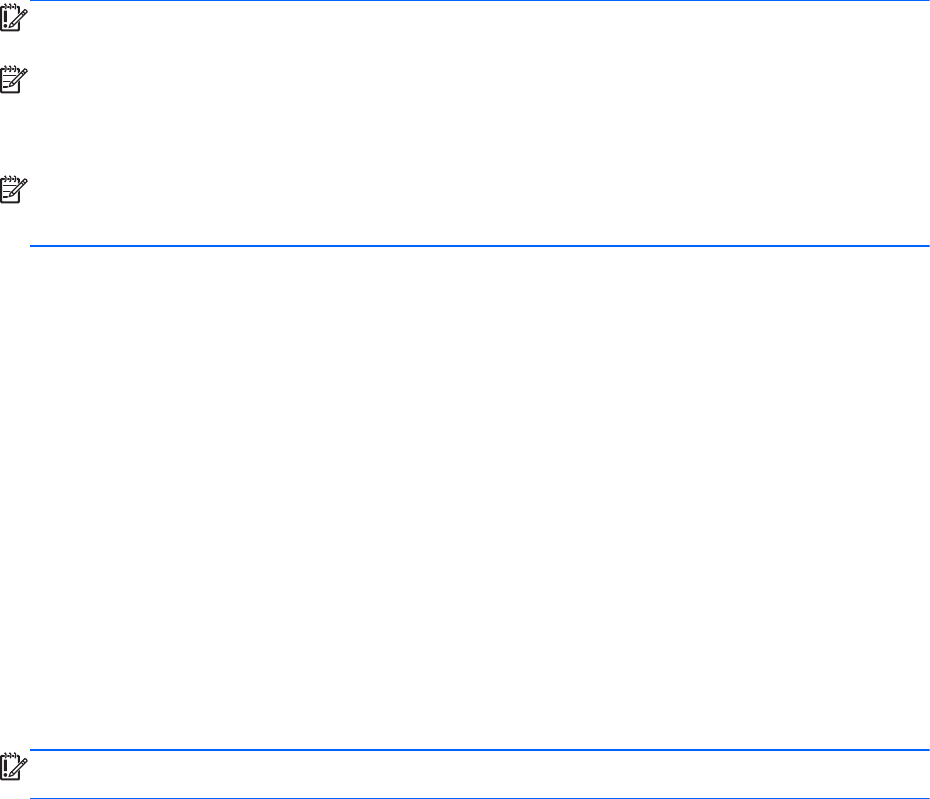
Onarım tamamlandıktan sonra:
1. Windows 8 işletim sistemi medyasını çıkarıp Driver Recovery (Sürücü Kurtarma) medyasını
takın.
2. Önce Hardware Enabling Drivers'ı (Donanım Etkinleştirme Sürücüleri), sonra da Recommended
Applications'ı (Önerilen Uygulamalar) yükleyin.
Hızlı ve kolay kurtarma için Windows Yenileme'yi kullanma
Bilgisayarınız düzgün çalışmıyorsa ve sistemin yeniden kararlı hale gelmesini istiyorsanız, Windows
Yenileme seçeneği size baştan başlama ve önemli bilgilerinizi koruma olanağı sağlar.
ÖNEMLİ: Yenileme, sisteme fabrikada orijinal olarak yüklenmemiş tüm geleneksel uygulamaları
kaldırır.
NOT: Yenileme işlemi sırasında, kaldırılan geleneksel uygulamaların bir listesi kaydedilir, böylece
neleri yeniden yüklemeniz gerektiğini kolayca görebilirsiniz. Geleneksel uygulamaları yeniden
yükleme konusundaki yönergeler için HP Support Assistant'a bakın. Başlangıç ekranında HP Support
Assistant'a erişmek için, HP Support Assistant uygulamasını seçin.
NOT: Yenileme'yi kullanırken sizden izin ya da parola istenebilir. Daha fazla bilgi için HP Support
Assistant'a bakın. Başlangıç ekranında HP Support Assistant'a erişmek için, HP Support Assistant
uygulamasını seçin.
Yenileme'yi başlatmak için:
1. Başlangıç ekranında, ekranın en üst veya en alt sağ köşesi üstüne gelerek düğmeleri
görüntüleyin.
2. Ayarlar'ı tıklatın.
3. Ekranın sağ alt köşesindeki Bilgisayar ayarlarını değiştir'i tıklatın, sonra da bilgisayar ayarları
ekranından Genel'i seçin.
4. Sağ taraftaki seçeneklerde aşağı doğru kayarak Dosyalarınızı etkilemeden kişisel
bilgisayarınızı yenileyin seçeneğini görüntüleyin.
5. Dosyalarınızı etkilemeden kişisel bilgisayarınız
ı yenileyin'in altından, Başlayın'ı seçin ve
ekran yönergelerini izleyin.
Her şeyi kaldırma ve Windows'u yeniden yükleme
Bazen bilgisayarınızı ayrıntılı şekilde yeniden biçimlendirmek veya iade etmeden ya da geri
dönüşüme vermeden önce kişisel bilgileri silmek istersiniz. Bu bölümde açıklanan işlem, bilgisayarı
orijinal durumuna geri döndürmek için hızlı ve basit bir yol sağlamaktadır. Bu seçenek, tüm kişisel
verileri, uygulamaları ve ayarları bilgisayarınızdan siler ve Windows'u yeniden yükler.
ÖNEMLİ: Bu seçenek, bilgilerinizin yedeklerini sağlamaz. Bu seçeneği kullanmadan önce, korumak
istediğiniz tüm kişisel bilgileri yedekleyin.
Bu seçeneği f11 tuşunu kullanarak veya Başlangıç ekranından başlatabilirsiniz.
f11 tuşunu kullanmak için:
1. Bilgisayar önyüklenirken f11 tuşuna basın.
– veya –
Güç düğmesine basarken f11 tuşunu basılı tutun.
2. Dilinizi seçin.
Sistem kurtarma işlemi gerçekleştirme 79










